
最新版本的RedSn0w的确可以平刷了,但也许你会有一些小白在这个时候考虑:万一我的iPhone在刷机(升级)的时候基带升了,岂不是悲剧了?为了避免出现这种情况,我们今天带来了使用最新RedSn0w保基带升级的教程,希望能够对各位有所帮助。需要注意的是,本次教程仅适用于iPhone 4/3GS。
一起来看看详情: 第一步:在电脑桌面创建Pwnage文件夹,将下载好的RedSn0w附件拖进此文件夹,同时将你想要升级的固件也一起扔进去(点此进入iOS固件下载页面)。然后解压RedSn0w附件。

查看详细信息 >>
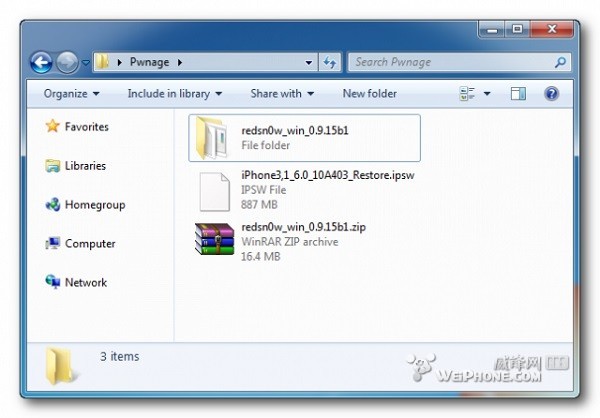
第二步:这回不是直接双击打开RedSn0w应用程序了,而是鼠标右键点击后选择“以管理员身份运行”。
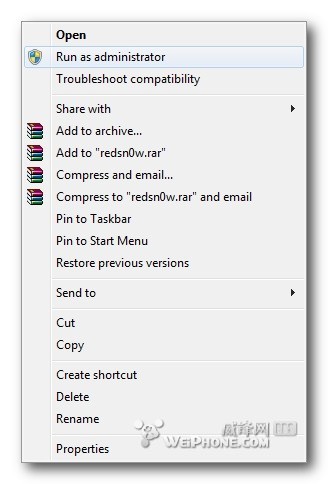
第三步:在新出现的菜单选项里选择Extras。
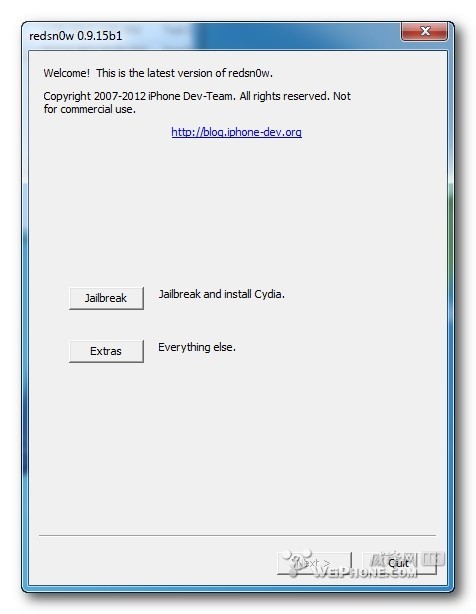
第四步:接下来要进入Even More。
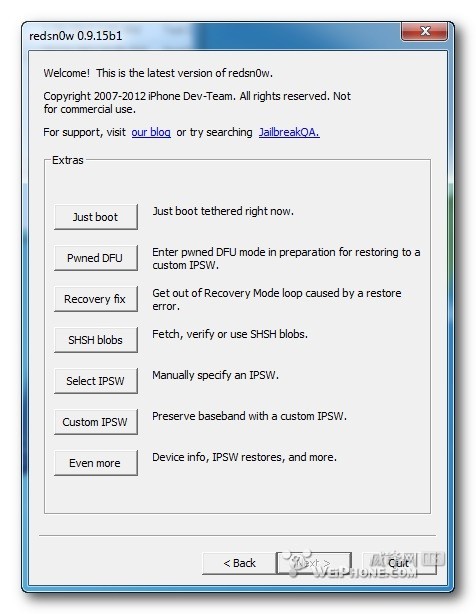
第五步:现在要点击的是Restore(恢复)。
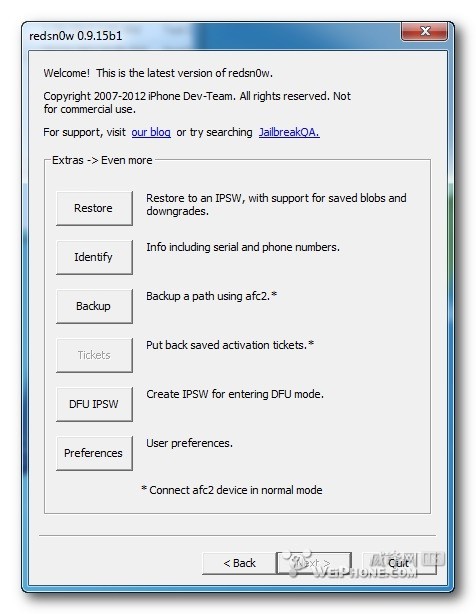
第六步:然后再到IPSW(固件)。现在是选择固件的时间,你需要做的是进入第一步当中创建的Pwnage文件夹,并选择下载好的固件。
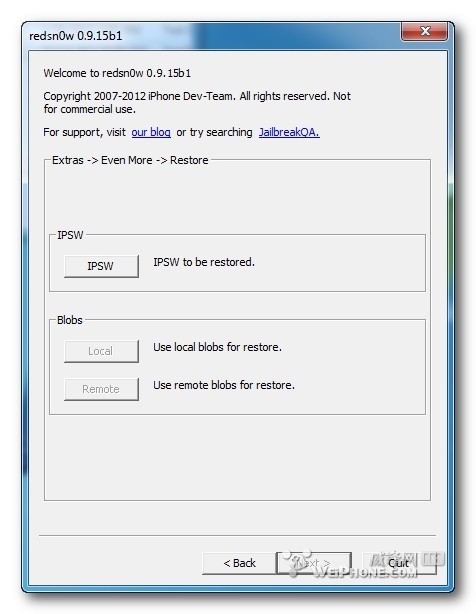
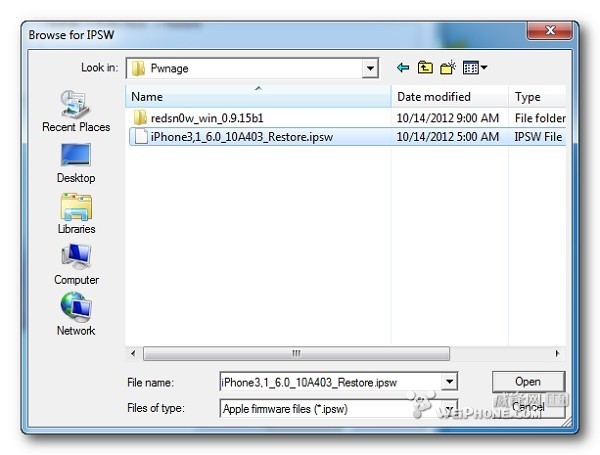
第七步:这时候RedSn0w会弹出信息,询问你是否想要阻止基带升级,所以你要点击“Yes”。
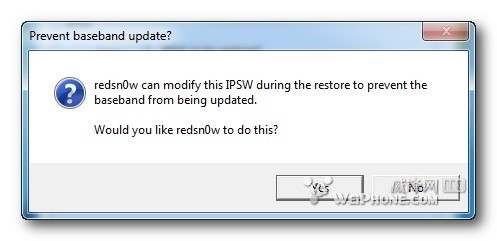
第八步:系统会告诉你需要进入DFU模式,点击“OK”即可。
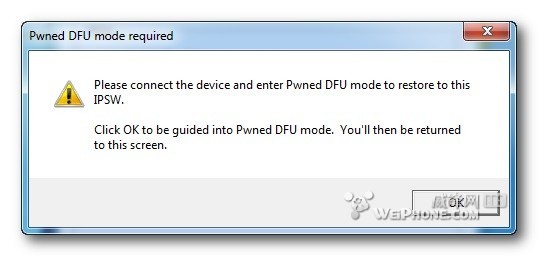
第九步:进入DFU模式后,RedSn0w就会侦测到你的设备,同时显示“Exploting with Linera1n”的字样。随后RedSn0w还需要准备恢复图像。
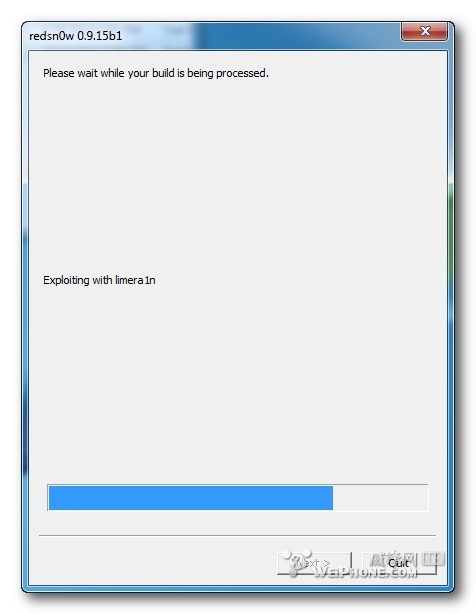
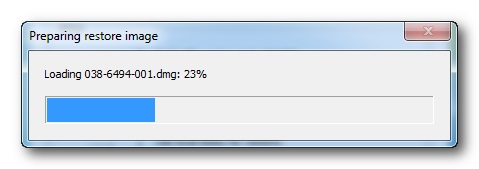
第十步:图像恢复完成后,RedSn0w就会开始在不升级基带的前提下恢复你之前选中的固件。
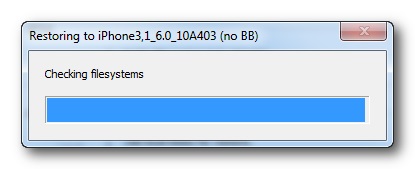
第十一步:保基带升级(恢复)固件成功!
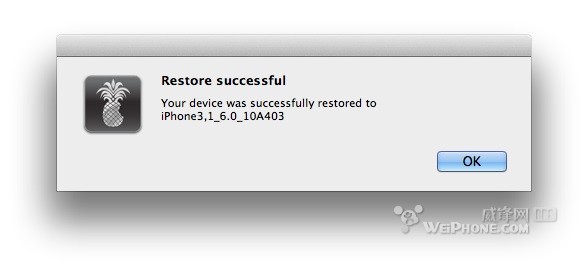

在原神游戏中,终末嗟叹之诗也是五星的弓系角色,它可以提升角色的基础攻击力和元素充能效率,能力还是不错的,有玩家对于这个武器还不是很了解,接下来小编为大家带来了详细

在原神游戏中,四风原典是五星法器,这个法器可以增加角色的基础攻击力以及暴击率,而且还可以提高移动速度,有玩家对于这个武器还不是很了解,接下来小编为大家带来了详细介

放置江湖中,玩家人物等级大于300,前往扬州“通泗门”处寻找尤三完成引导任务,即开启家园系统玩法,家园分为简屋、秀筑、豪宅、特殊豪宅。玩家可以对对房屋内的房间进行改造,不同房形之间可以进行扩建。

京城丐帮找郭靖入队后,客栈触发黄蓉事件后,触发假药事件,有灵巧要求选择相信孩子,剩下跟着剧情走。

全部可通过活动免费获取。支持超过3件圣痕成套,任意不同位置的2件或3件圣痕均可触发套装技能效果。全新图鉴分类开放,集齐整套可得纪念奖励!

在原神游戏中,终末嗟叹之诗也是五星的弓系角色,它可以提升角色的基础攻击力和元素充能效率,能力还是不错的,有玩家对于这个武器还不是很了解,接下来小编为大家带来了详细

在原神游戏中,四风原典是五星法器,这个法器可以增加角色的基础攻击力以及暴击率,而且还可以提高移动速度,有玩家对于这个武器还不是很了解,接下来小编为大家带来了详细介

放置江湖中,玩家人物等级大于300,前往扬州“通泗门”处寻找尤三完成引导任务,即开启家园系统玩法,家园分为简屋、秀筑、豪宅、特殊豪宅。玩家可以对对房屋内的房间进行改造,不同房形之间可以进行扩建。

京城丐帮找郭靖入队后,客栈触发黄蓉事件后,触发假药事件,有灵巧要求选择相信孩子,剩下跟着剧情走。

全部可通过活动免费获取。支持超过3件圣痕成套,任意不同位置的2件或3件圣痕均可触发套装技能效果。全新图鉴分类开放,集齐整套可得纪念奖励!